- 公開日:
- 更新日:
エクセルで空白行を削除する方法
Excelの空白行はストレスになるだけでなく、作業上の大きなミスにつながる可能性があります。
不要な空白行を見つけたら、できるだけ早く削除しましょう。
この記事では、マウスで空白行を選択して削除する方法、ショートカットを使って空白行を削除する方法、ジャンプダイアログボックスから空白行を削除する方法について説明します。
空白行を選択して削除する
空白行を選択して削除する方法については、以下のとおりです。
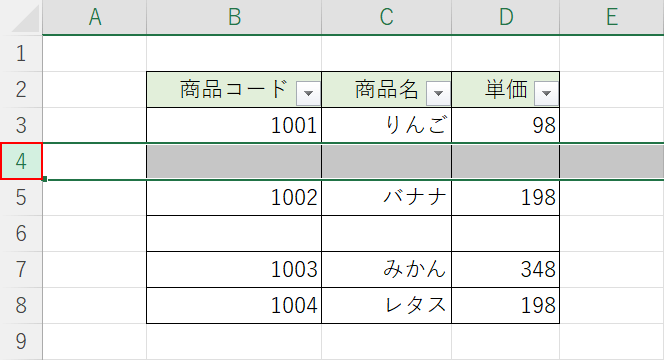
空白行の行番号(例:4)を選択します。
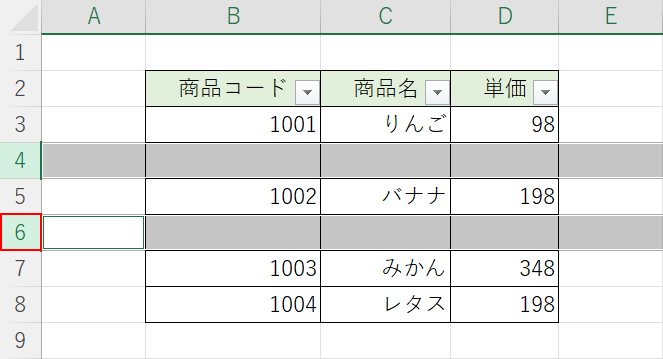
複数の空白行を選択するには、Ctrlを押しながらクリックをします。
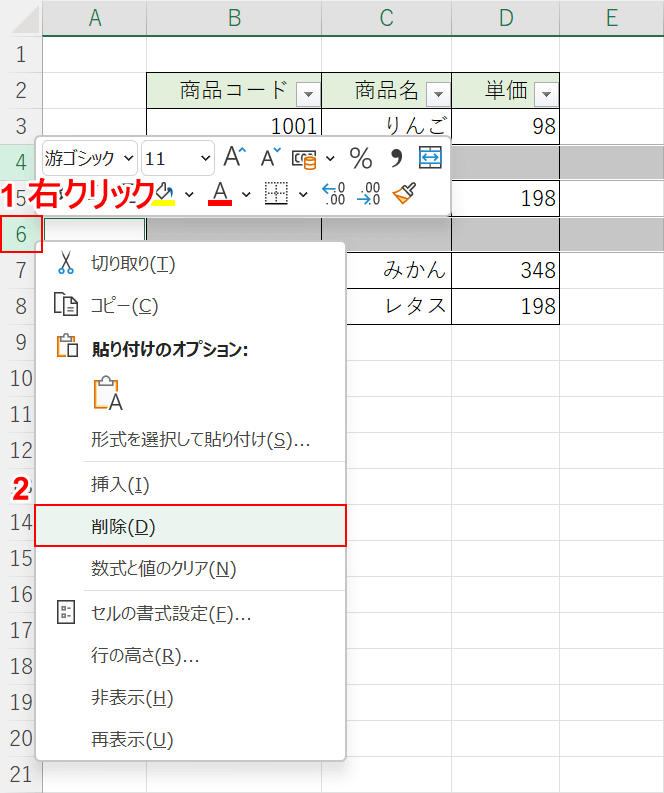
①選択した任意の行番号(例:6)を右クリックし、②削除を選択します。
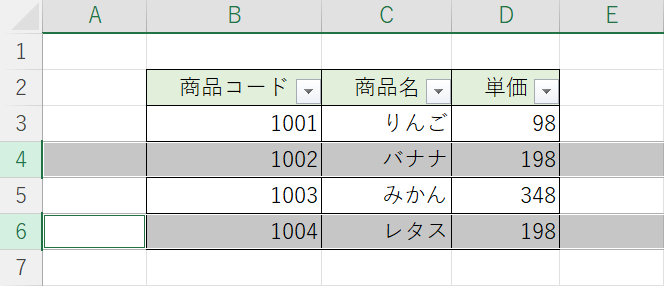
選択していた空白行が一括で削除されました。
ショートカットを使って空白行を削除する
ショートカットを使って空白行を削除する方法については、以下のとおりです。
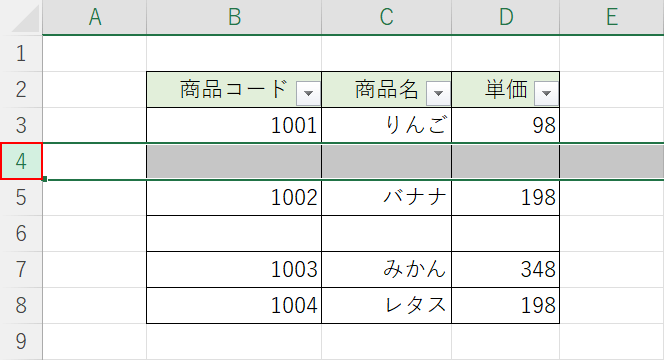
空白行の行番号(例:4)を選択します。
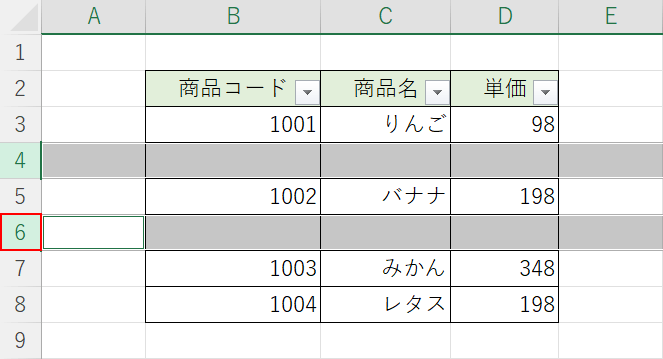
複数の空白行を選択するには、Ctrlを押しながらクリックをします。
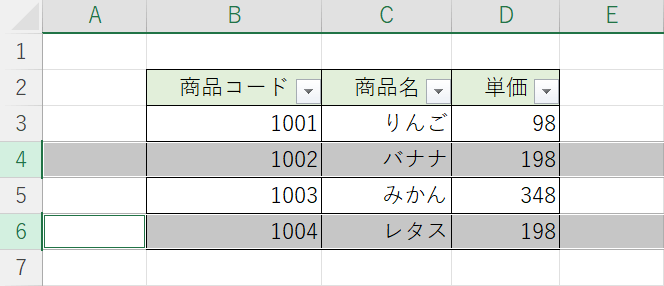
Ctrl + -(マイナス)を押します。選択していた空白行が削除されました。
ジャンプダイアログボックスから空白行を削除する
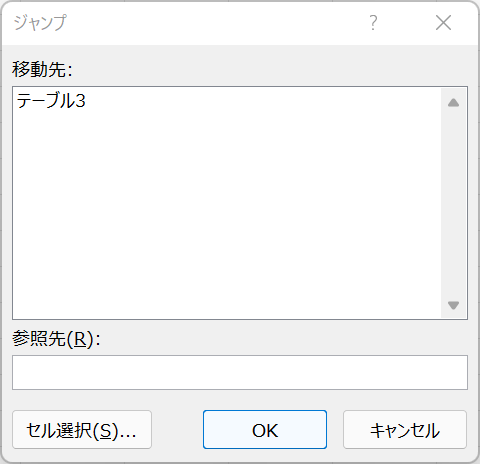
Excelでは、ジャンプダイアログボックスを表示し、選択オプションの設定で空白行を削除する方法があります。
ジャンプダイアログボックスで空白行を削除する方法については、以下の記事を参照してください。
